안녕하세요. 스페셜 매뉴얼입니다. 지금 포스팅은 카카오톡 대화내용 PC버전으로 옮기는 방법을 소개하는 글입니다. 카카오톡은 모바일 앱에서 주로 이용되지만 컴퓨터에 카톡 PC 버전을 설치하여 이용할 수도 있습니다. 저의 경우에도 컴퓨터 작업이 잦은 업무인지라 카톡 PC버전을 유용하게 사용하고 있는데요. 그런데 간혹 PC버전 카톡을 실행해 보면 모바일 카톡 앱에서는 확인할 수 있는 대화내용이 PC버전에서는 없는 경우가 있습니다. 이런 경우는 보통 처음 카카오톡 PC버전을 이용하시거나 오랜 기간 접속을 하지 않았다면 동기화가 되지 않아서 과거의 대화내용들이 보이지 않는 것인데요. 이럴 때에는 본문의 카톡 대화내용 PC버전으로 옮기기 방법을 이용하시면 쉽게 해결하실 수 있습니다.
본문의 방법은 카카오톡에서는 모바일 앱과 PC버전 간 동기화를 위한 백업/복원 기능을 이용하는 것인데요. 무료로는 텍스트만 옮기는 것이 가능하고 톡서랍 플러스를 구독 중이신 분이라면 미디어(사진, 동영상)까지 PC버전으로 옮기는 것이 가능합니다. 이제 안내를 참고하여 카톡 어플의 모든 대화내용을 카톡 PC버전으로 옮겨보시길 바랍니다.
카카오톡 대화내용 PC버전으로 옮기기
카톡 어플의 대화내용을 카톡 PC버전으로 옮기는 과정은 앱을 우선 백업한 후 PC버전에서 복원 순으로 진행됩니다. 이 때 PC버전에 이미 로그인된 상태라면 반드시 동기화 해제 후 재연결을 하셔야지만 백업 데이터를 불러와서 복원할 수 있으니 안내된 방법을 순차적으로 따라해주시길 바랍니다.
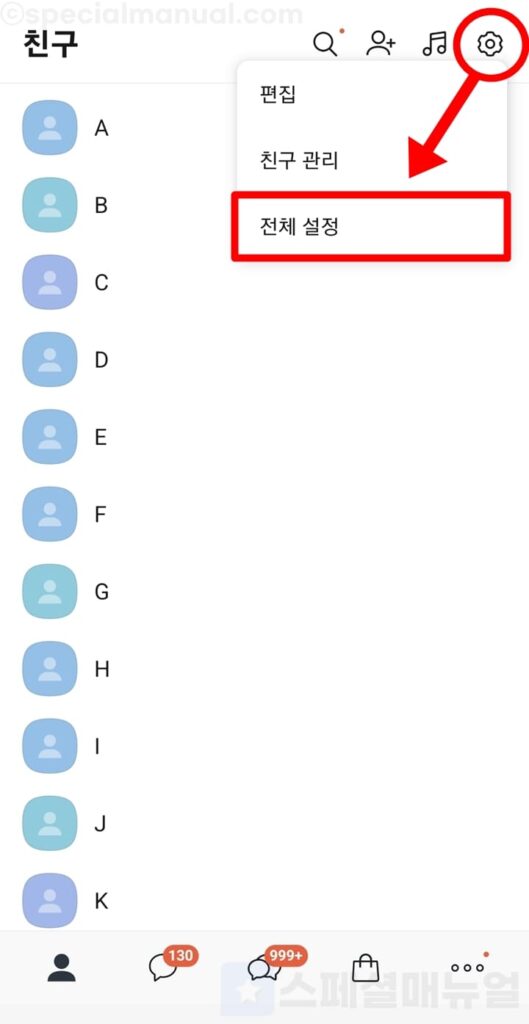
1. 스마트폰에서 카톡 앱을 실행합니다.
2. 상단 설정 버튼을 누르고 전체 설정을 클릭합니다.
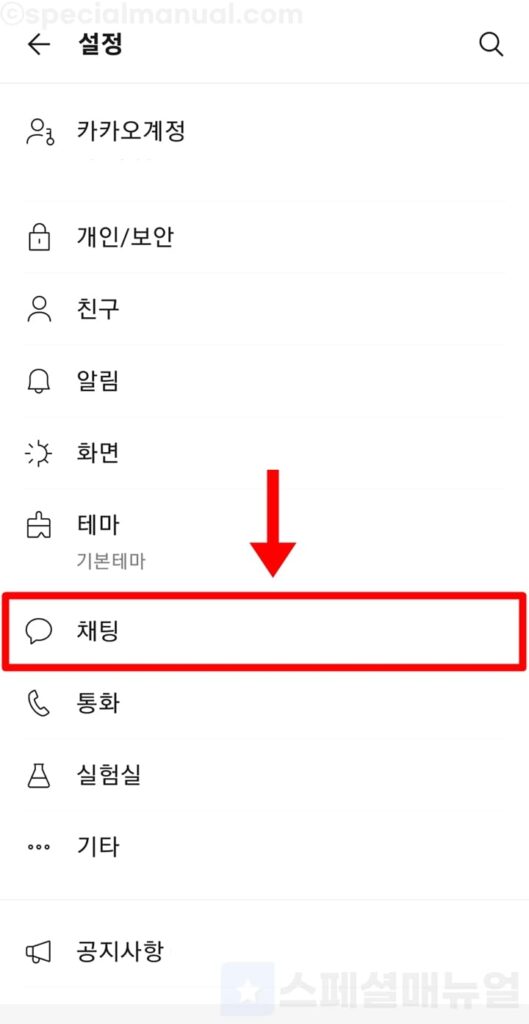
3. 채팅을 누릅니다.
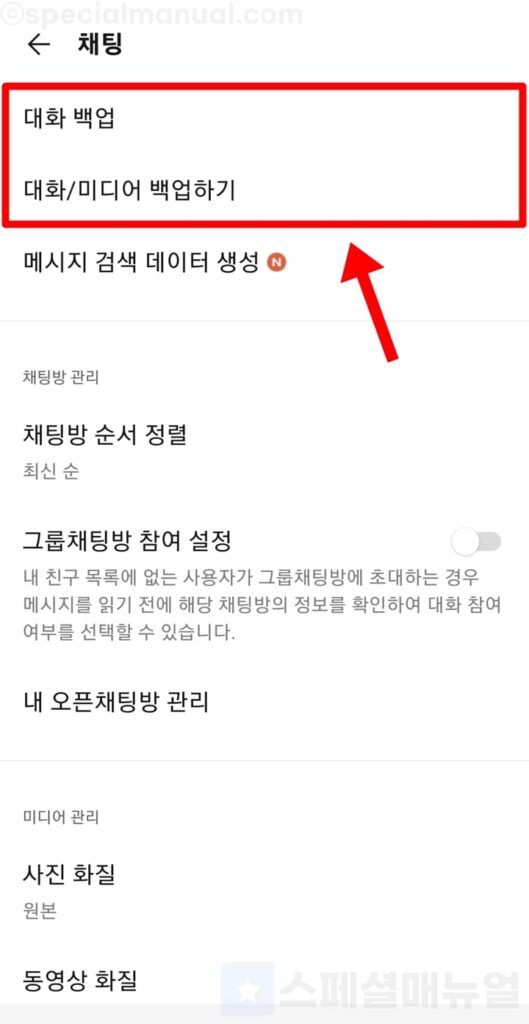
4. 대화 백업 또는 대화/미디어 백업하기를 선택합니다.
- 대화 백업: 무료로 사용 가능하며 대화내용중 텍스트만 앱 → PC버전으로 백업 복원할 수 있습니다.
- 대화/미디어 백업하기: 유료(톡서랍 플러스 구독)로 사용되며 대화내용의 이미지 등을 포함한 모든 내용을 앱 → PC버전으로 백업 복원할 수 있습니다.
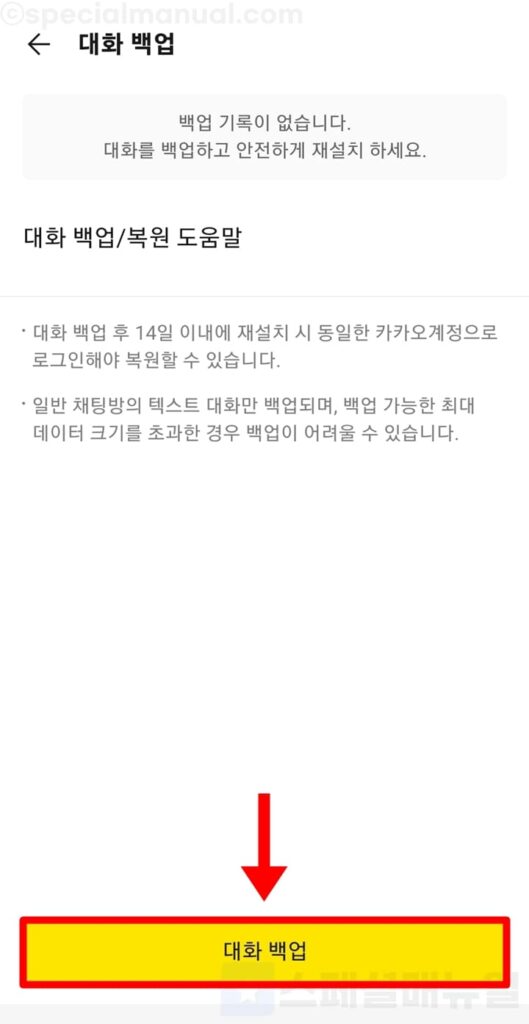
5. 대화 백업을 클릭합니다.
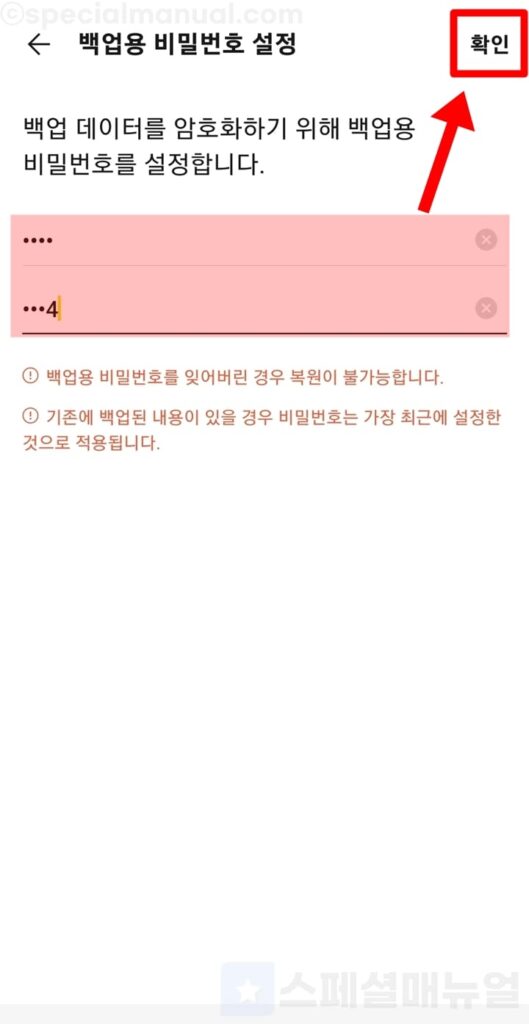
6. 백업용 비밀번호를 설정하고 확인을 누릅니다.
설정된 백업용 비밀번호는 PC버전에서 동기화 복원시 사용되니 기억하고 계셔야 합니다.
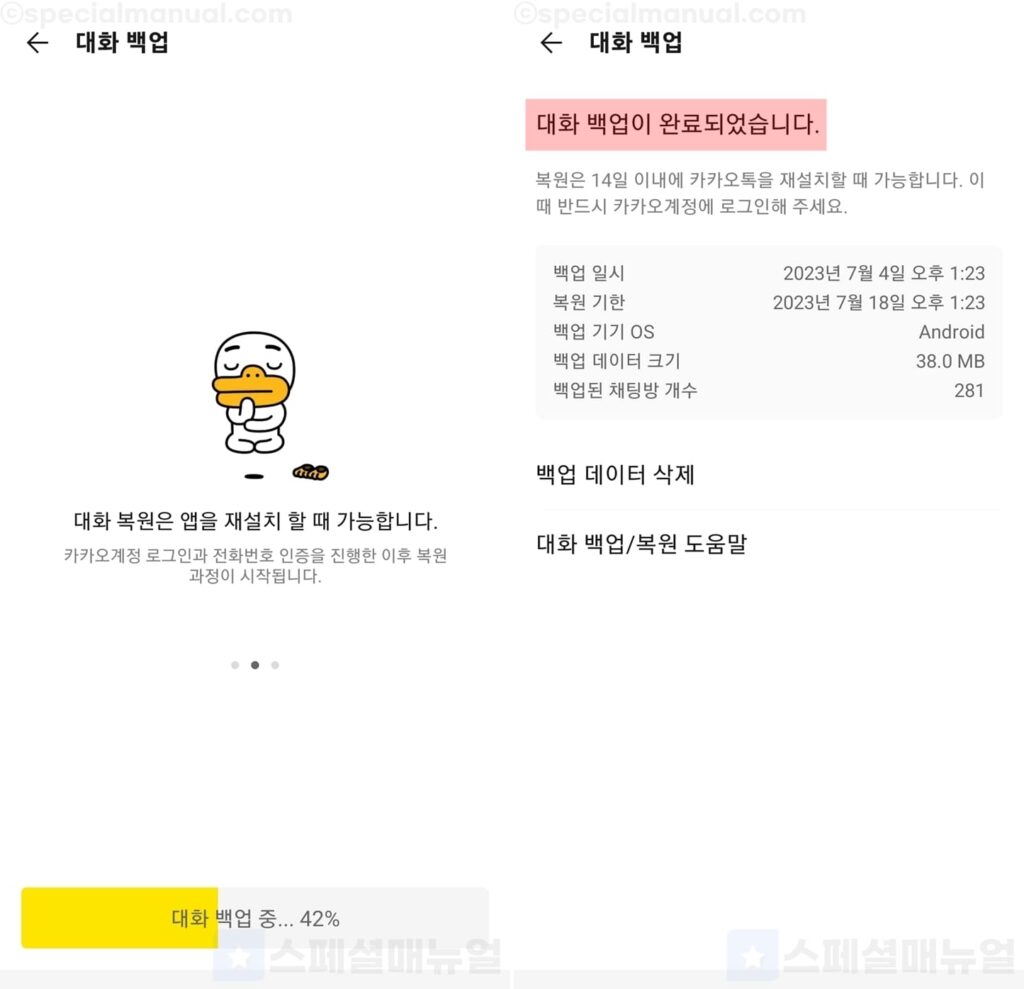
7. 모바일 카톡 앱의 모든 대화내용이 백업 완료되었습니다.
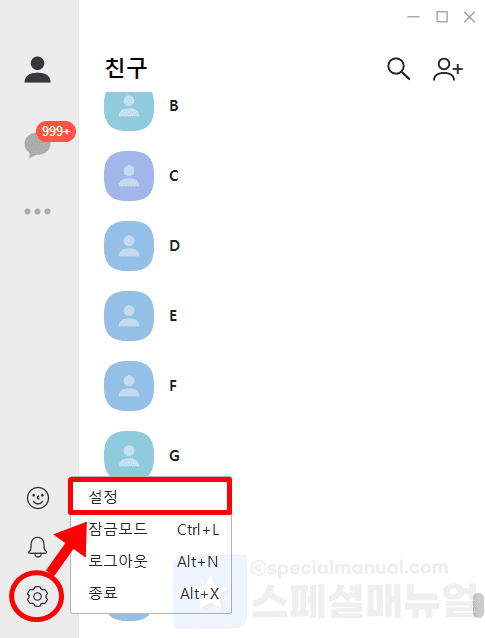
8. PC에서 카톡 프로그램을 실행합니다.
9. 설정버튼 > 설정을 누릅니다.
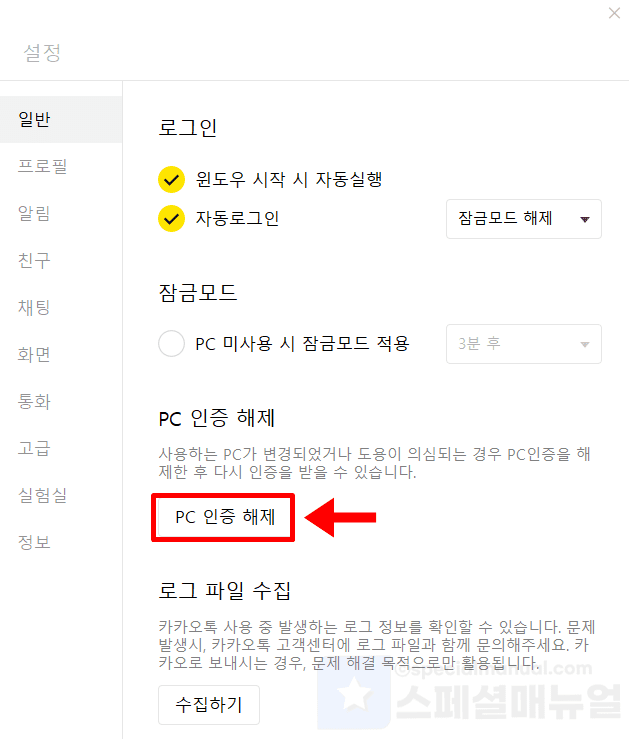
10. 일반 탭에서 PC 인증 해제를 클릭합니다.
이미 위와 같이 카톡 PC버전에 로그인된 경우 모바일 백업 파일을 불러오기 위해선 해제 후 재연동해주셔야 합니다.
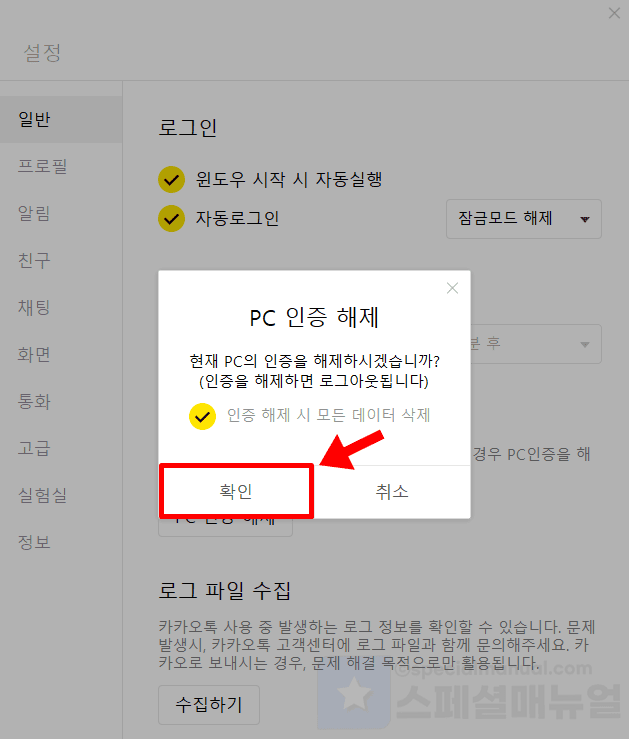
11. 확인을 누릅니다.
어차피 모바일 앱의 대화내용을 모두 불러와서 복원할 것이기에 ‘인증 해제시 모든 데이터 삭제’는 체크 상태를 유지하셔도 상관없습니다.
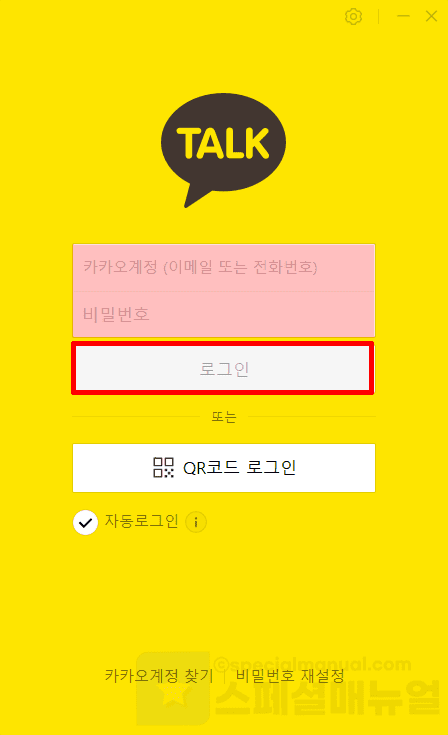
12. 로그아웃된 카톡 PC버전에 다시 로그인합니다.
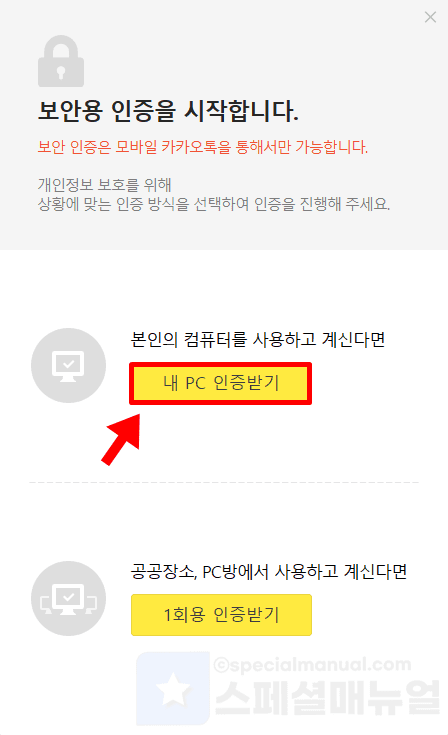
13. 인증받기를 클릭합니다.
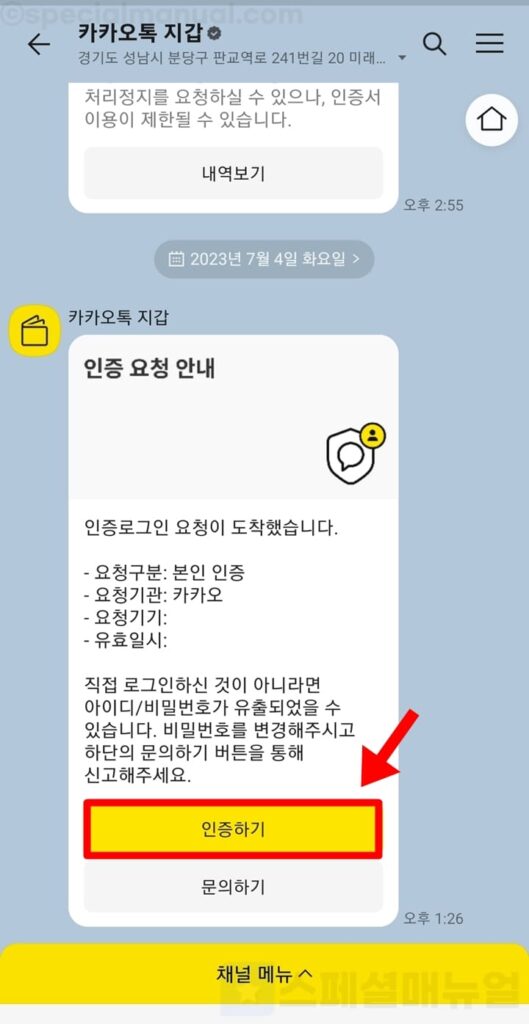
14. 스마트폰 카톡 앱에 수신된 지갑 메시지에서 인증하기를 누릅니다.
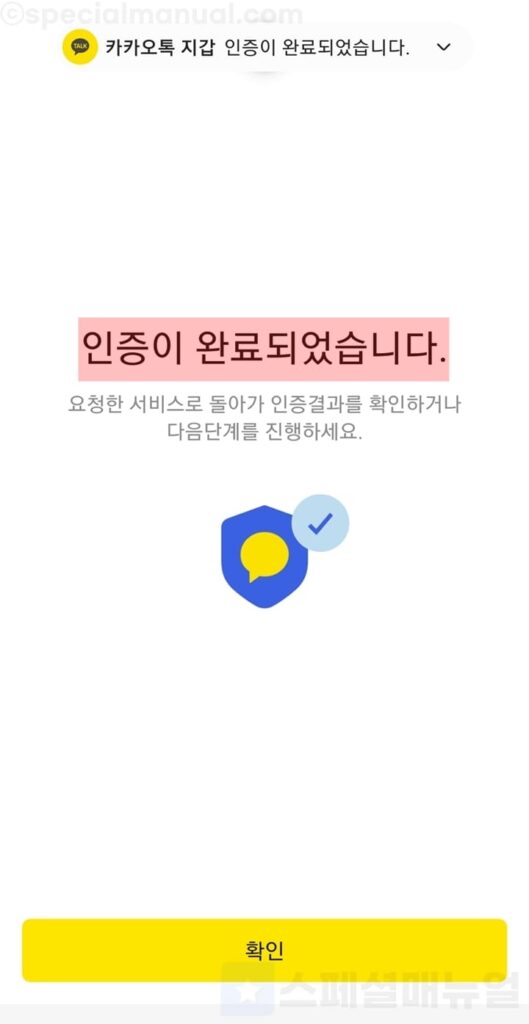
15. 인증이 완료되면 다시 카톡 PC버전으로 이동합니다.
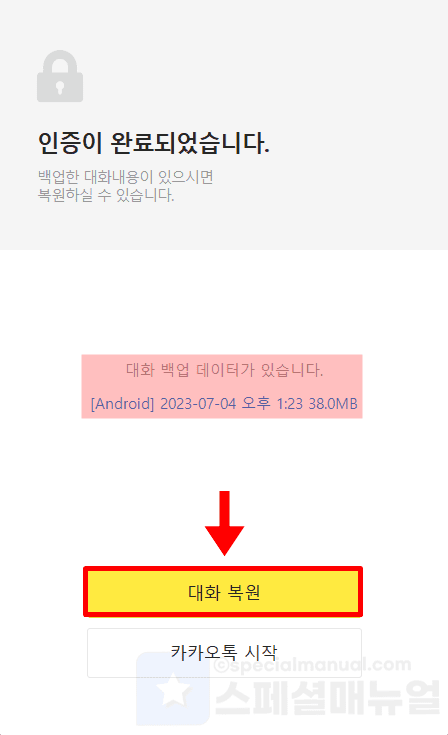
16. 대화 백업 데이터를 확인하고 대화 복원을 클릭합니다.
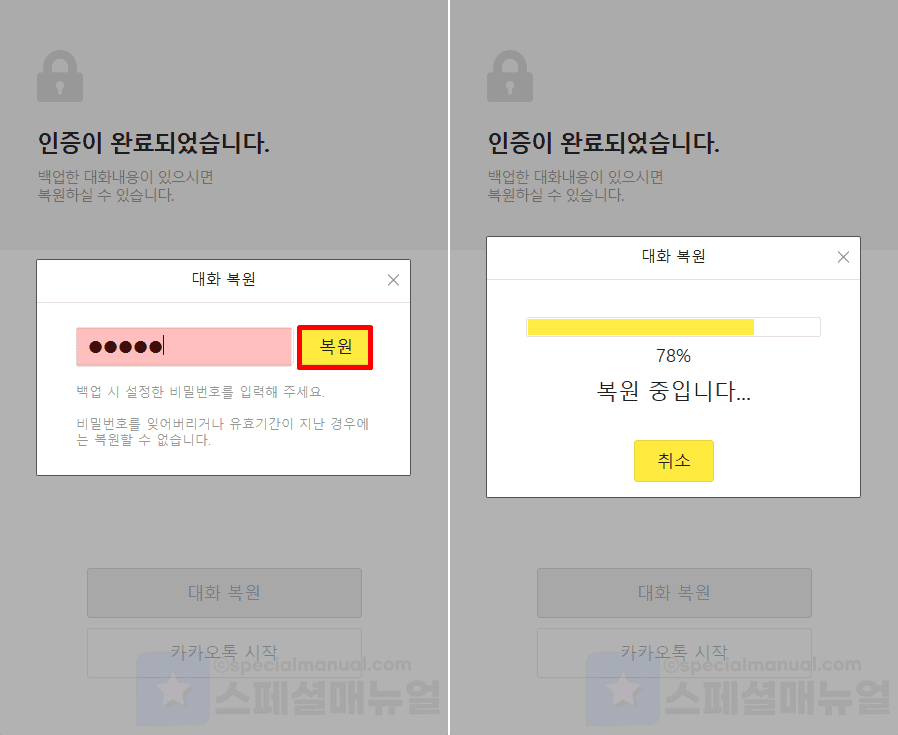
17. 모바일에서 설정했던 백업용 비밀번호를 입력하고 복원을 누릅니다.
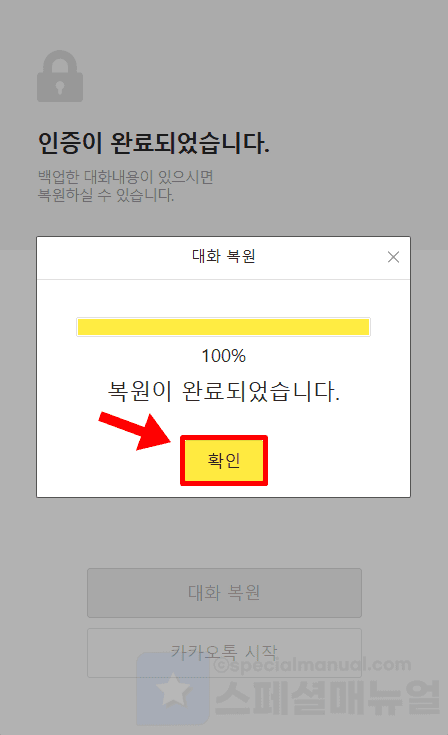
18. 카톡 대화내용을 PC버전으로 옮기기 성공입니다.
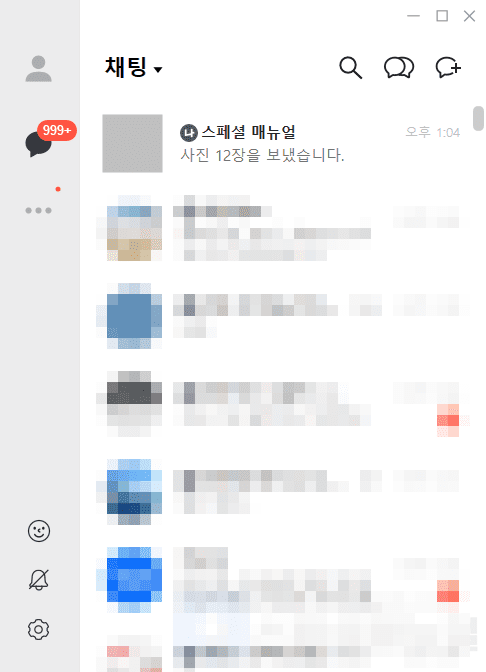
PC버전 채팅목록을 들어가보시면 모바일에서 확인 가능한 채팅방들이 모두 복원되어 있는 것을 알 수 있습니다.
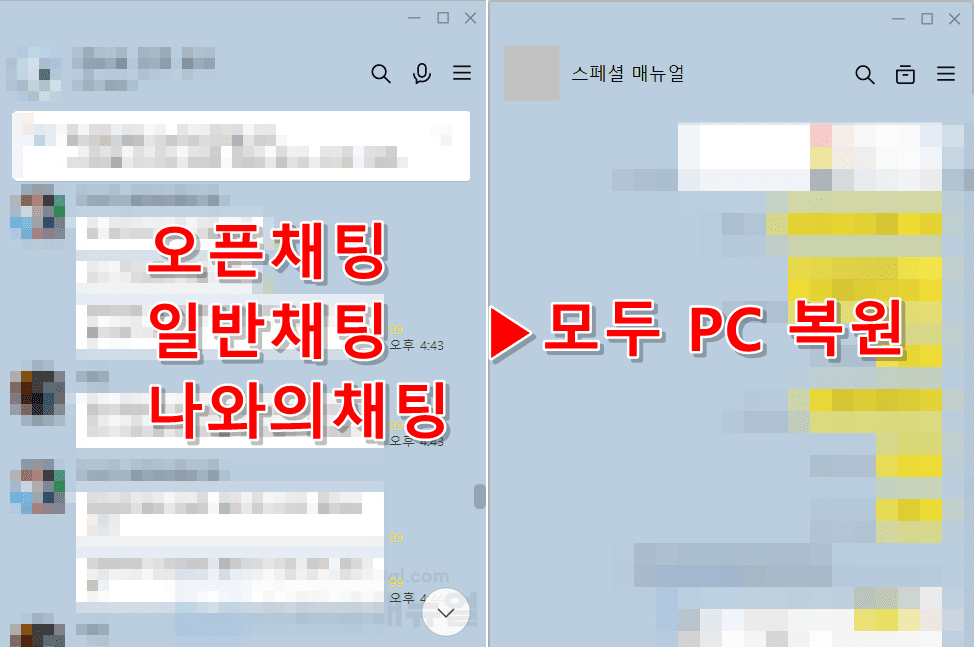
채팅방을 들어가도 모바일 카톡 앱에서 확인할 수 있는 모든 대화내용을 PC버전에서 확인이 가능합니다. 이렇게 카카오톡 대화내용 PC버전으로 옮기기 방법을 사용하면 카톡 어플의 오픈 채팅, 일반채팅, 나와의 채팅을 모두 PC버전으로 백업 복원하는 것이 가능합니다.
더 궁금하신 내용이 있으시다면 KaKao 고객센터의 안드로이드 백업/복원 문서 및 iOS 백업/복원 문서를 참고해보시길 바랍니다. 이상으로 카카오톡 대화내용 PC버전으로 옮기는 방법 글을 마칩니다.
